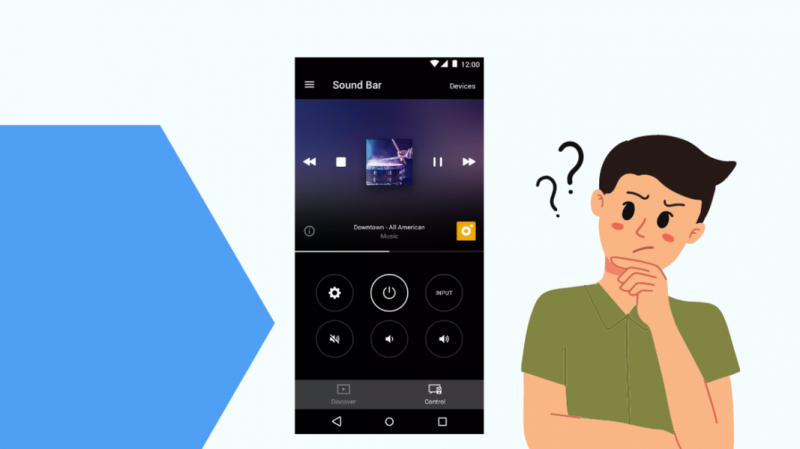Šiuo metu naudoju Vizio OLED televizorių, ir tai neįtikėtina. Jame yra daug funkcijų ir aš dažnai jį naudoju žiūrėti filmus ir sportuoti, pasiekti srautinio perdavimo paslaugas ir naršyti internete.
Tačiau šiame televizoriuje man labiausiai patinka tai, kad telefoną galima lengvai prijungti prie televizoriaus.
Perduoti telefoną į televizorių buvo nuostabu šeimos susitikimuose. Visi galime žiūrėti savo atostogų ir kelionių vaizdo įrašus dideliame ekrane, visiems nesiglausdami prie vieno telefono.
Kadangi „Vizio“ televizoriai leidžia prijungti kelis įrenginius, galite perjungti turinį skirtinguose įrenginiuose neatjungdami ir neprisijungdami.
Norėdami prijungti telefoną prie Vizio Smart TV, turite įdiegti VIZIO SmartCast Mobile App. Suporuokite išmanųjį televizorių ir telefoną naudodami programą ir užbaikite susiejimo procesą įvesdami 4 skaitmenų PIN kodą.
Kas yra VIZIO SmartCast Mobile App
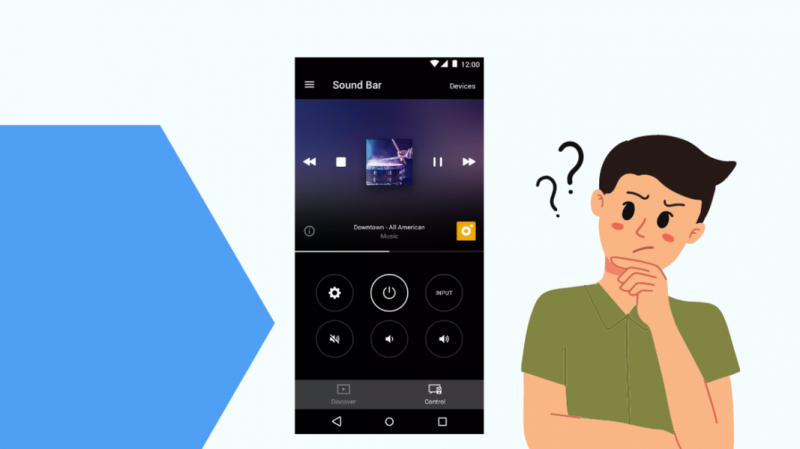
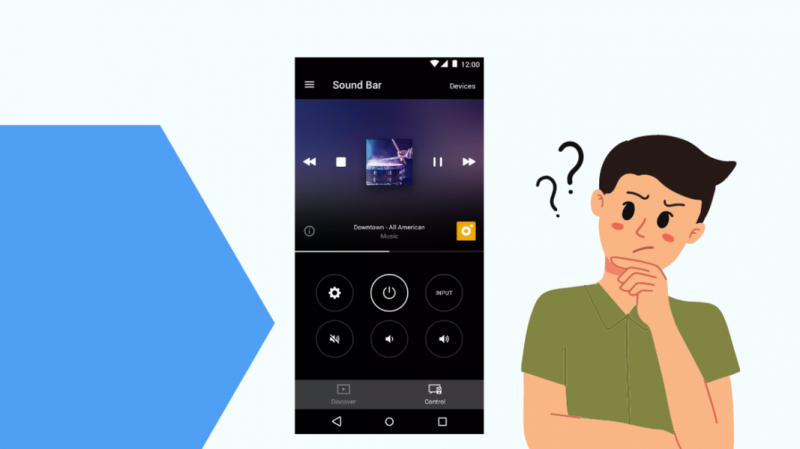
„Vizio SmartCast Mobile App“ leidžia belaidžiu būdu prijungti „Android“ telefoną prie „Smart TV“ naudojant namų „Wi-Fi“.
Naudodami programėlę galite lengvai valdyti išmanųjį televizorių telefonu.
Galite ieškoti turinio internete, įjungti ir išjungti televizorių, leisti ir pristabdyti vaizdo įrašus, keisti rodymo nustatymus pagal savo pageidavimus ir dar daugiau.
„Vizio SmartCast“ veikia tik su išmaniaisiais televizoriais, pagamintais 2018 m. ar vėliau.
Programa veikia sklandžiai, bet kartais „Vizio SmartCast“ gali nustoti veikti . Norėdami tai išspręsti, patikrinkite „Wi-Fi“ ryšio stiprumą, tada iš naujo įkelkite vartotojo sąsają pakeisdami kalbą.
Prijunkite „Android“ įrenginį prie „Vizio Smart TV“.
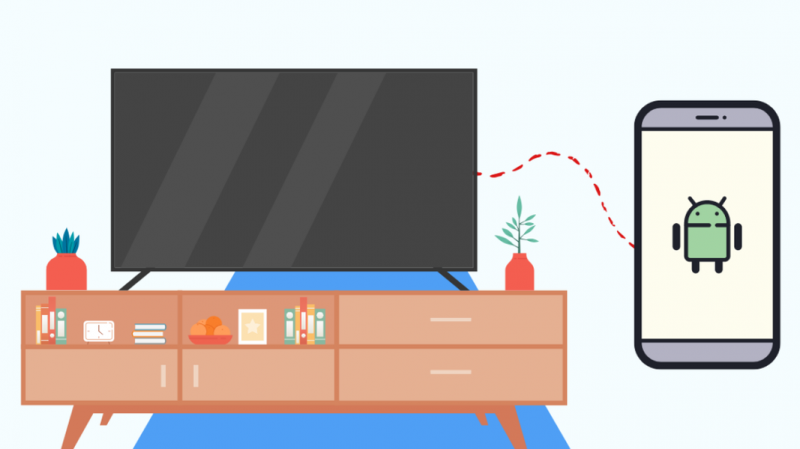
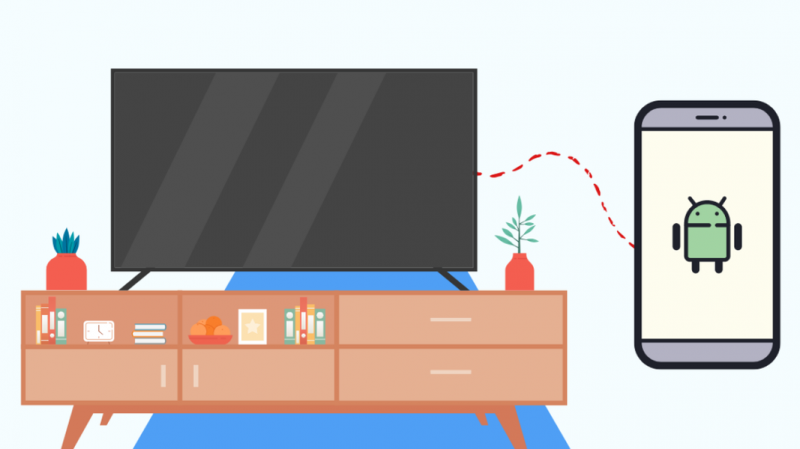
„Android“ įrenginį prijungti prie „Vizio Smart TV“ labai paprasta. Tai galite pasiekti įvairiais būdais, tačiau patogiausia yra naudoti Vizio SmartCast Mobile programą.
Čia sužinosite, kaip galite prijungti „Android“ telefoną naudodami „SmartCast“ programą be jos. Abiem būdais prijunkite „Android“ telefoną prie „Vizio TV“ belaidžiu būdu.
Mobiliosios programėlės naudojimas
- Eikite į „VIZIO SmartCast Mobile App“ savo „Android“ įrenginyje.
- Prisiregistruokite arba prisijunkite prie savo „Vizio“ paskyros.
- Pasirinkite įrankių juostos parinktį.
- Įrenginių sąraše pasirinkite „Vizio TV“.
- Pasirinkite parinktį Pradėti.
- Programėlėje įveskite 4 skaitmenų PIN kodą, rodomą išmaniajame televizoriuje.
- Susiekite telefoną ir televizorių prie bendrinamo „Wi-Fi“.
Be „SmartCast“ programos
- Eikite į „Android“ telefono nustatymus.
- Paieškos juostoje įveskite Screencast arba Wireless Display ir atidarykite parinktį Perdavimas.
- Susiekite telefoną ir televizorių prie bendrinamo „Wi-Fi“.
- Įrenginių sąraše pasirinkite „Vizio TV“.
Prijunkite savo iPhone prie Vizio Smart TV
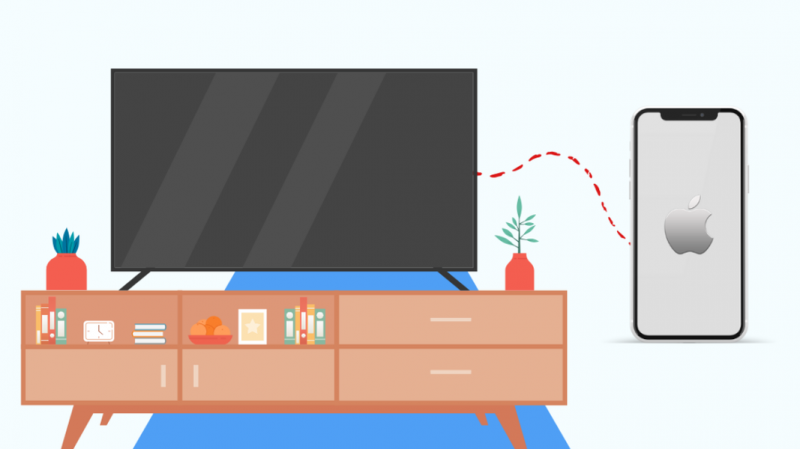
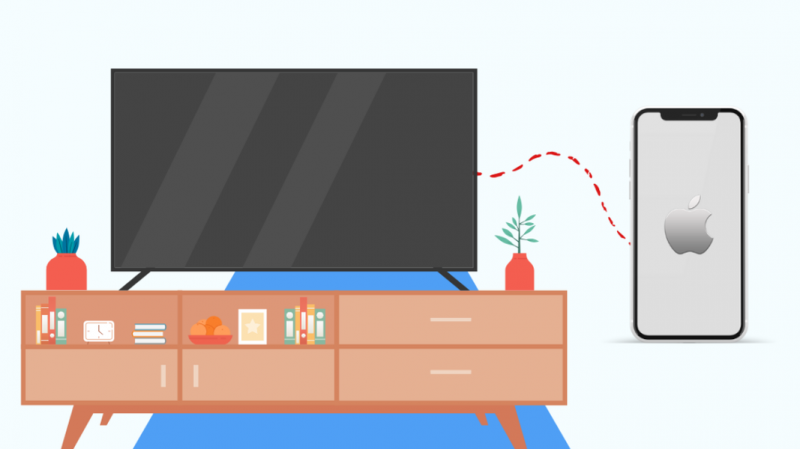
„Vizio TV“ leidžia net prijungti „iPhone“. Tačiau naudojant „iPhone“ su „Vizio“ televizoriumi taikomi specialūs reikalavimai.
- Jūsų „Vizio Smart TV“ turi turėti „AirPlay“ parinktį.
- Jūsų Vizio Smart TV turi veikti naujausia programinės įrangos versija.
- Jūsų „iPhone“ turėtų veikti „iOS 12.4“ arba naujesne versija.
Norėdami prijungti „iPhone“, atlikite šiuos veiksmus:
- Televizoriaus nuotolinio valdymo pulte spustelėkite pradžios mygtuką.
- Pasirinkite parinktį Priedai.
- Raskite „AirPlay“ ir pasirinkite parinktį „Įjungti“.
- Atidarykite „iPhone“ valdymo centrą ir pasirinkite „Screen Mirroring“.
- Įrenginių sąraše pasirinkite „Vizio TV“.
- Įveskite 4 skaitmenų PIN kodą, rodomą išmaniajame televizoriuje, savo iPhone.
Kartais „AirPlay“ gali neveikti „Vizio“. Išmanusis televizorius. Paprastai taip nutinka, kai jūsų „iPhone“ ir „Vizio TV“ nėra bendrame „Wi-Fi“ tinkle.
Prijunkite kompiuterį prie „Vizio Smart TV“.


Galite prijungti kompiuterį prie „Vizio Smart TV“.
Galite perkelti savo nešiojamąjį kompiuterį į didesnį ekraną ir suteikti daugiau ekrano vietos darbui, žaidimams ir pramogoms.
Norėdami prijungti kompiuterį, atlikite šiuos veiksmus:
- Atidarykite „Google Chrome“.
- Susiekite telefoną ir televizorių prie bendrinamo „Wi-Fi“.
- Bakstelėkite tris taškus paieškos juostos dešinėje.
- Raginimo meniu pasirinkite Perduoti.
- Įrenginių sąraše pasirinkite „Vizio TV“.
- Spustelėkite parinktį Browser Casting arba Desktop Casting.
- Priimti ir leisti perduoti raginimą.
Tu taip pat gali naudoti Vizio Smart TV kaip kompiuterio monitorių .
Tereikia prijungti HDMI laidą prie išmaniojo televizoriaus ir nešiojamojo kompiuterio ir pakeisti televizoriaus įvestį į HDMI prievadą.
Mano „Vizio“ televizorius neprisijungia prie jūsų telefono
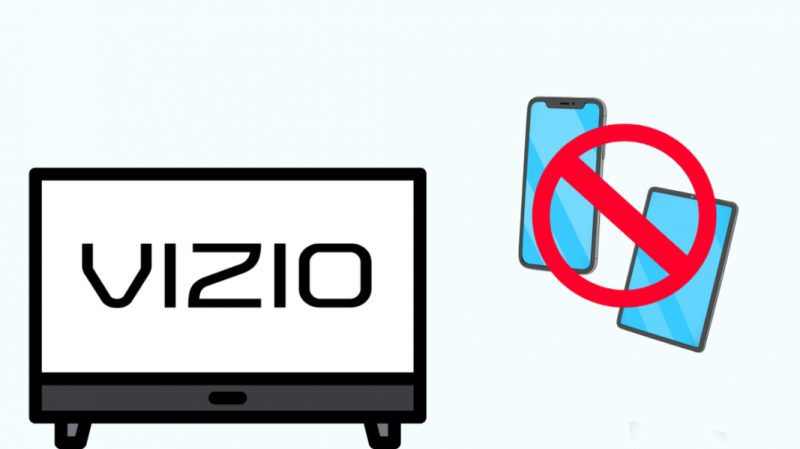
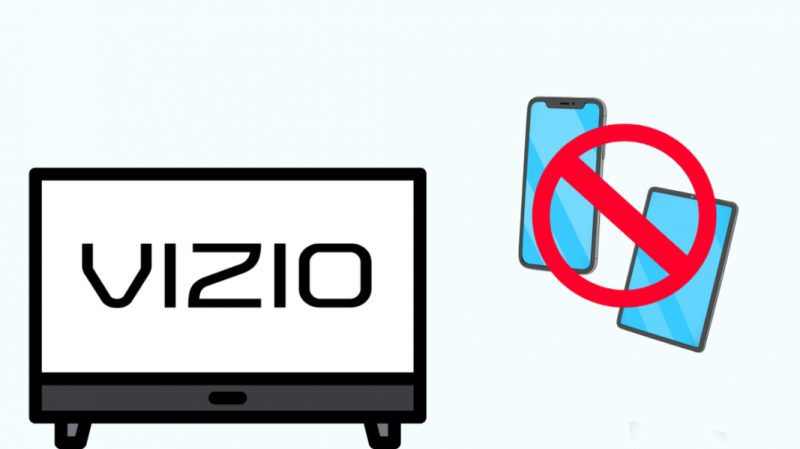
Kaip supratome, telefoną prijungti prie „Vizio Smart TV“ paprasta, tačiau kartais kyla problemų jungiantis ir negalite naudoti telefono su televizoriumi.
Esminiai klausimai yra šie:
Televizoriaus programinės aparatinės įrangos naujiniai
Tarkime, kad jūsų „Vizio“ televizorius nėra atnaujintas į naujausią programinės įrangos programinę įrangą. Tokiu atveju tikrai susidursite su problemomis prijungdami telefoną prie televizoriaus.
Norėdami atnaujinti televizorių, turite:
- Spustelėkite „Vizio TV“ nuotolinio valdymo pulto mygtuką „Pagrindinis“.
- Pasirinkite parinktį Priedai.
- Pasirinkite skirtuką Sistema.
- Patikrinkite ir leiskite naujausią naujinimą.
Patikrinkite televizoriaus maitinimo šaltinį
Jei televizorius nėra tinkamai prijungtas prie maitinimo lizdo, galite susidurti su ryšio problemomis. Norėdami patikrinti galią, turite:
- Ištraukite maitinimo laidą iš lizdo.
- Paspauskite „Vizio“ televizoriaus maitinimo mygtuką ir palaikykite 3–5 sekundes.
- Prijungę maitinimo kabelį, įjunkite televizorių.
Paskutinės mintys
Prijungę telefoną ir kitus įrenginius prie Vizio Smart TV gausite didelį ekraną, kad galėtumėte mėgautis laidomis ar užbaigti savo darbą.
Taip pat galite prijungti telefoną naudodami HDMI kabelį arba trečiųjų šalių programas.
Tačiau jie reikalauja daug daugiau darbo nei naudojant aukščiau paminėtus veiksmus.
Prisijungimas prie „Vizio Smart TV“ yra labai paprastas, tačiau kartais gali kilti televizoriaus techninės įrangos gedimų. Norėdami tai išspręsti, turite susisiekti su „Vizio“ palaikymo komanda.
Galite susisiekti su „Vizio“ klientų aptarnavimo tarnyba skambindami arba per juos Interneto svetainė .


Taip pat galite mėgautis skaitymu
- Kaip pritvirtinti „Vizio“ televizorių: paprastas vadovas
- Ar „Vizio“ televizoriuose yra ausinių lizdas? Kaip prisijungti be jo
- „Vizio TV“ įstrigo atsisiunčiant naujinimus: kaip pataisyti per kelias minutes
- Kas gamina „Vizio“ televizorius? Ar jie geri?
- Garsas neveikia „Vizio TV“: kaip pataisyti per kelias minutes
Dažnai užduodami klausimai
Ar galiu prijungti „Android“ telefoną prie „Vizio“ be „Wi-Fi“?
Galite naudoti HDMI laidą, kad prijungtumėte savo Android išmanųjį telefoną prie Vizio Smart TV ir jums nereikės jokio interneto ar Wi-Fi ryšio.
Ar galiu prie „Vizio TV“ susieti daugiau nei vieną įrenginį?
„Vizio Smart TV“ vienu metu galima prijungti prie daugiau nei vieno įrenginio.
Ar VIZIO SmartCast Mobile App nemokama?
„Vizio SmartCast Mobile“ programą galima nemokamai rasti „Google Play“ parduotuvėje.